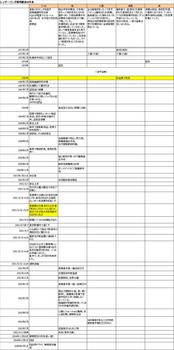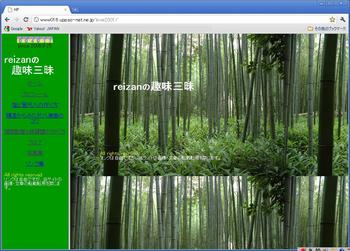ブロングランキング参加中
ブログ村テーマ ライフスタイルブログ
ブログ村テーマ 和楽器の友集まれ!
ブログ村テーマ 旬の食材で作る料理&レシピ・食べ物
スポンサードリンク
スポンサードリンク
ブログランキングに参加しています。
更新の励みになりますので応援よろしくお願いします。

にほんブログ村
ブログ村テーマ ライフスタイルブログ
ブログ村テーマ 和楽器の友集まれ!
ブログ村テーマ 旬の食材で作る料理&レシピ・食べ物
スポンサードリンク
ExcelをJPEG形式に変換する方法がわかりました [雑学]
あるブログを見ていたらExcelの表が添付されているのに気づきました。So-netブログではできないのにどうやっているのかと不思議に思って調べてみたらその要領が分かりました。
それはExcelのファイルをそのまま添付しているのではなくてJPEGというファイル形式に変換しているのです。データの書換えができないように写真のイメージに変換していると考えたら良いかもしれません。
その方法ですが、
- Excelファイルの変換したい範囲を、左クリック・ドラッグで選択する。
- [CTRL]+[C]で選択した範囲をコピーする。
- [スタート]-[すべてのプログラム]-[アクセサリ]-[ペイント]で、「ペイント」を立ち上げる。
- 「ペイント」画面の白いエリアに、[CTRL]+[V]でコピーを貼り付ける。
- 「切り取り」などの編集をする。(必要なときだけ)
- [ファイル]-[名前を付けて保存]を選択。「ファイル名」をつけ、「保存先のフォルダ」を選択し、[ファイルの種類]が「JPEG」になっていることを確認してから、[保存]を左クリックする。
あとは、保存先のフォルダから読み出せば、写真を添付する感覚でブログに貼り付けることができます。
《Excelの表を取り込んだ例 (クリックで拡大)》
上の例は、東京浅草でレッサーパンダ帽を被った男が白昼の路上で女性を刺殺した事件について書かれた『レッサーパンダ帽男の「罪と罰」』(佐藤幹夫著)を読んだときに、理解を深めるために本の中ではランダムに語られる事柄をExcelの表を利用して時系列に並べたものです。
被害者とその遺族が一番の犠牲者なのですが、加害者の一家も悲惨です。とくに妹は兄の犯罪がなければ表に出てくることも笑顔を浮かべることもなかったでしょう。
話が逸れてしまいました。元に戻しましょう。
この方法を使うと「パソコンの画面」で見ている情報も貼り付けが可能です。
方法は、目的の画面を表示し、[ALT]+[PRTSC]の操作をして、後は前記の3以降の操作をします。
なお、この場合に思わぬ個人的な情報が含まれていたりすることがありますので、一応確認をして、ペイントで隠すとか、切り取ることをしたほうが良いと思います。
《PC画面を取り込んだ例(reizanのホームページ)》
2011-02-15 05:50
ブログランキングに参加しています。
更新の励みになりますので応援よろしくお願いします。
にほんブログ村